
Como la mayoría de los editores de imágenes, GIMP le permite hacer todo tipo de selección de elementos dentro de una creación. Hay muchas características: selección rectangular, selección elíptica, tijeras inteligentes, etc. Para elegir una zona jugando con la similitud de colores, nada como la herramienta Varita mágica, también llamada “Selección contigua”.
¿Necesitas seleccionar un área de cierto color dentro de tu imagen? Disponible en la caja de herramientas del software GIMP, la varita mágica le permite seleccionar todas las áreas de tinte similares o que se acerquen a un color elegido. El siguiente tutorial le enseña cómo usar esta práctica herramienta.
Usando la varita mágica en GIMP
Aquí hay dos técnicas para hacer una selección contigua:
Método 1
1. Debajo del menú superior de GIMP, busque la Caja de herramientas.
2. Haga clic en el icono de la varita mágica y, en la imagen en la que está trabajando, haga clic en el color para aislar.
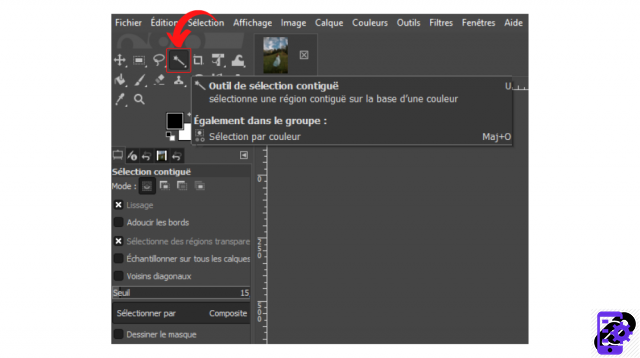 © GIMP
© GIMP
3. ¡Abracadabra! Se selecciona toda el área que consta del mismo color. Todo lo que tienes que hacer es hacer los cambios que creas que son necesarios.
 © GIMP
© GIMP
Método 2
También es posible seleccionar la varita mágica haciendo lo siguiente:
1. En el menú principal, haga clic en "Herramientas".
2. Pase el cursor sobre la opción "Herramientas de selección" y haga clic en "Selección contigua".
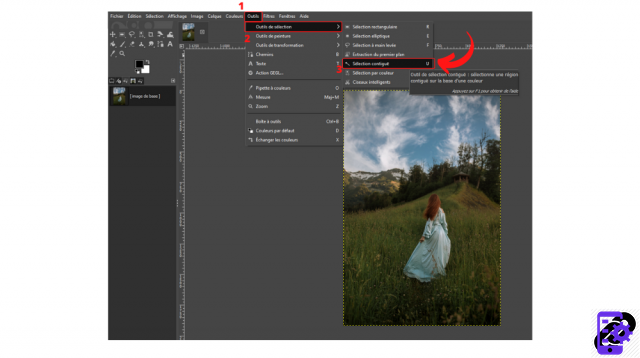 © GIMP
© GIMP
3. Toque el área a trabajar y…. ¡Alakazam! ¡Aquí está seleccionado!
Configurando la varita mágica en GIMP
También puede llevar su selección más lejos haciendo lo siguiente:
1. Es posible modificar el valor de “Umbral”, disponible en la columna de la izquierda, para que la selección sea más o menos precisa.
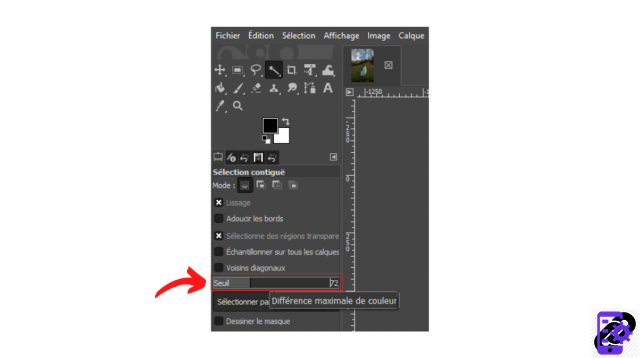 © GIMP
© GIMP
2. Si has utilizado varias capas, no dudes en marcar la línea “Muestra en todas las capas” para que la selección se realice en cada una de ellas.
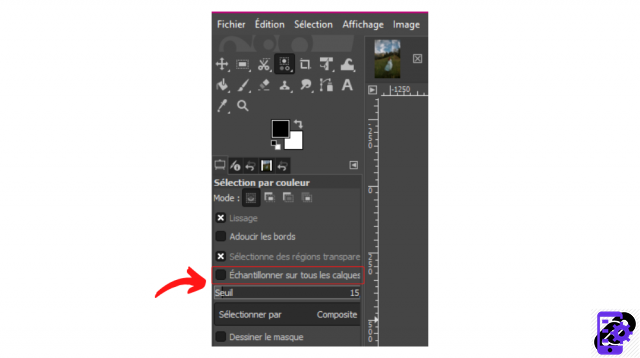 © GIMP
© GIMP
3. Si desea que la selección tenga en cuenta los espacios transparentes, marque la línea "Seleccionar regiones transparentes".
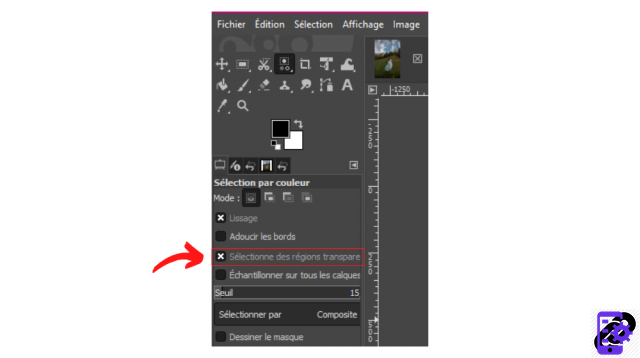 © GIMP
© GIMP
Hacer una selección de color extendida en GIMP
La herramienta Varita mágica le permite realizar selecciones contiguas. Esto significa que si hace clic en un píxel, la herramienta solo seleccionará los píxeles más cercanos. El trabajo realizado es por lo tanto parcial. Y puede ser bastante adecuado, dependiendo de las necesidades.
¿Quieres hacer una selección extendida a todo tu documento? Para seleccionar todas las áreas de la imagen que tengan el mismo color que el píxel elegido, es posible pasar por la herramienta “Selección por color”. Para hacer esto :
1. Vaya al menú principal y haga clic en "Herramientas".
2. Pase el cursor sobre la opción "Herramientas de selección" y haga clic en "Seleccionar por color".
 © GIMP
© GIMP
3. Haga clic en un píxel de su imagen.
4. ¡Mira, todas las áreas del mismo tono están rodeadas por líneas punteadas!
Conveniente, ¿no?
Fuente de la imagen: Pexels
Encuentre todos los tutoriales para actuar sobre elementos en GIMP:
¿Cómo seleccionar o anular la selección de un elemento en GIMP?
¿Cómo muevo un elemento en GIMP?
¿Cómo elimino un elemento en GIMP?
¿Cómo usar tijeras inteligentes en GIMP?
¿Cómo usar la herramienta Cuentagotas en GIMP?
¿Cómo usar las herramientas de pintura en GIMP?
¿Cómo usar las herramientas de transformación en GIMP?

























